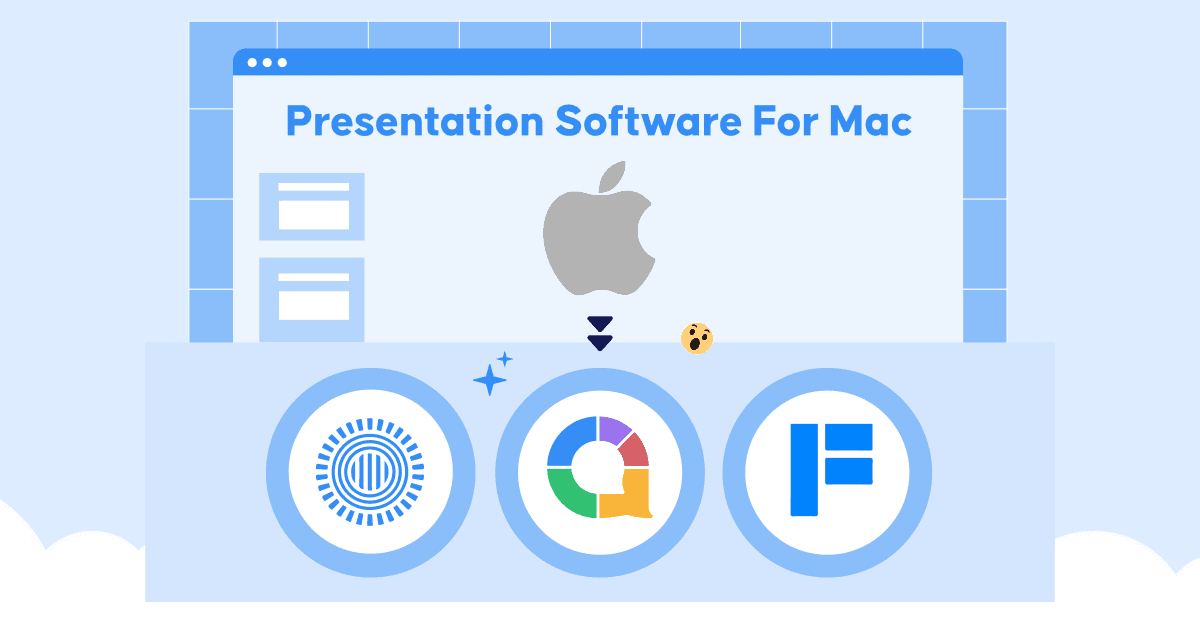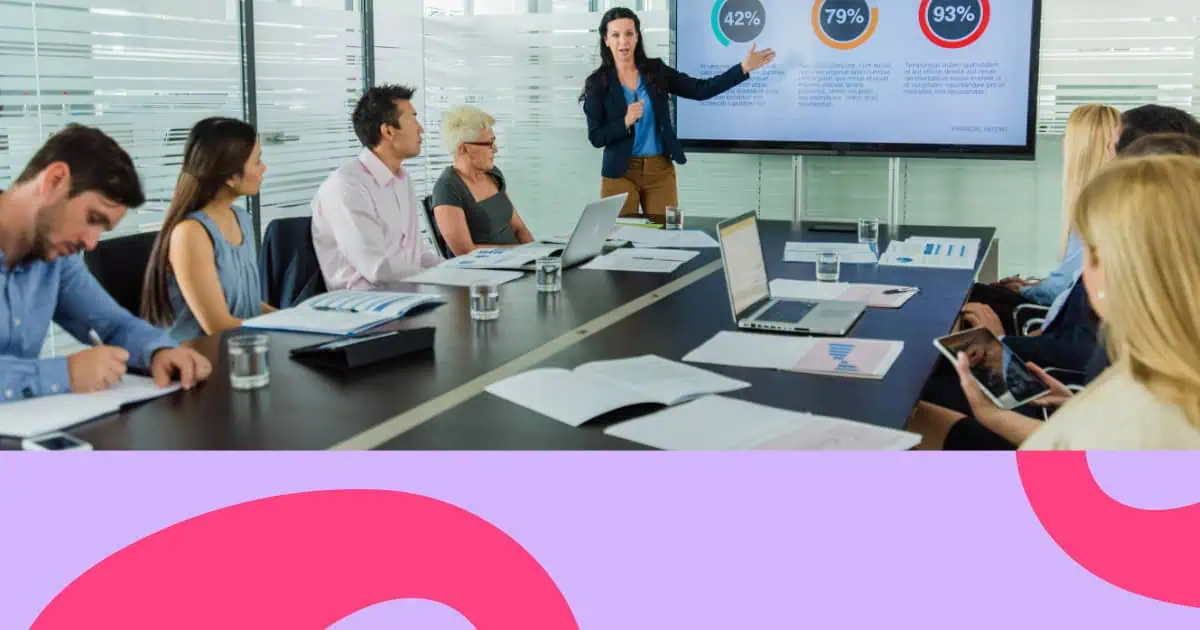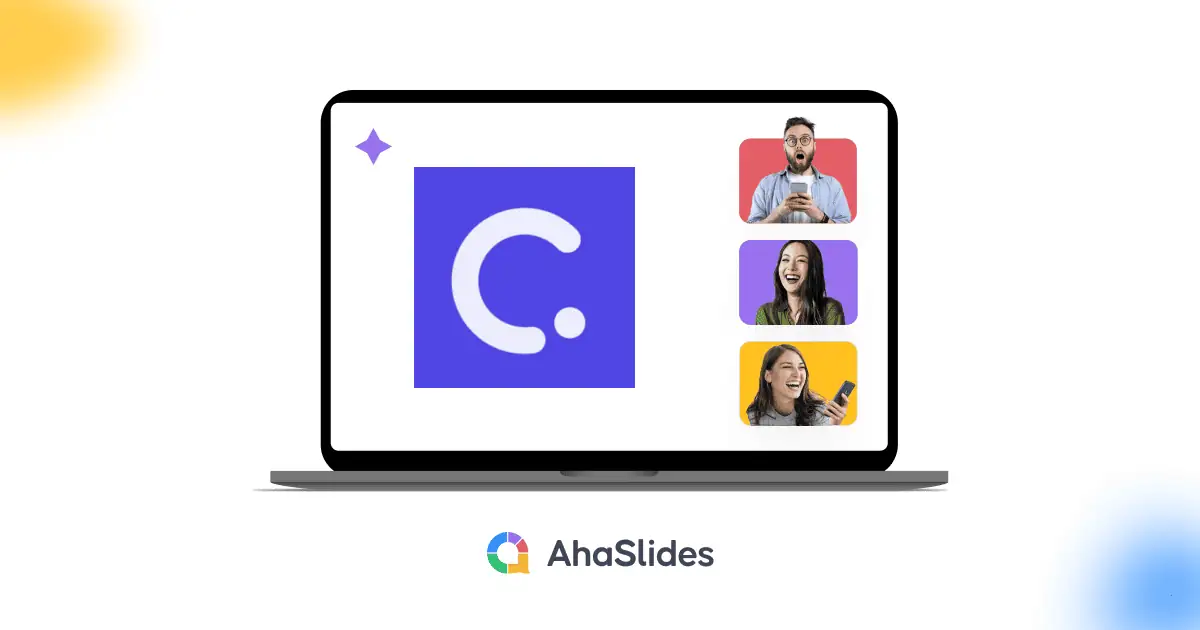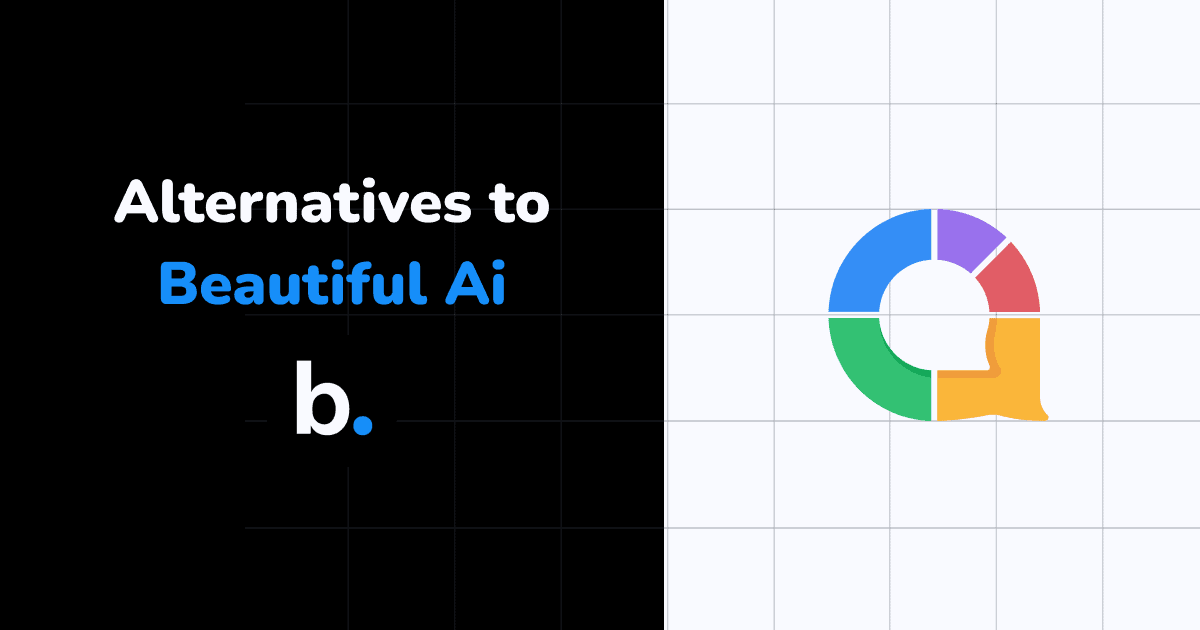坚持住,因为这是所有 Mac 用户团结的地方 💪 这些是最好的 Mac 演示软件!
作为 Mac 用户,我们知道有时很难找到一款你喜欢的兼容软件,而 Windows 用户却能找到很多好软件。如果你最喜欢的演示软件无法与你的 MacBook 兼容,你会怎么做? Mac内存 安装Windows系统的磁盘?
概述
| 苹果的 PowerPoint 叫什么? | 主题演讲 |
| Keynote 和 PowerPoint 一样吗? | 是,但某些功能仅针对 Mac 进行了优化 |
| Mac 上的 Keynote 是免费的吗? | 是的,对所有用户免费 |
| Keynote 是什么时候制作的? | 2010 |
事实上,你不需要经历所有这些麻烦,因为我们已经整理了一份方便的 Mac 演示软件列表,这些软件 功能强大,易于使用 和 运行完美 在所有 Apple 设备上。
您 哇 为 Mac 准备的免费演示软件?让我们马上开始吧 👇
目录
更好的交互式演示的技巧
????演示软件的用途是什么在深入研究列表之前,让我们先考虑一下这些类型的工具的用途。
适用于 Mac 的基于应用程序的演示软件
对于 Mac 用户来说,没有比默认 App Store 更方便、更友好的地方了。探索一些选项,无需费心浏览我们下面列出的庞大应用程序库:
#1 - Mac 版 Keynote
主要功能: 兼容所有 Apple 设备并具有跨平台同步功能。
Keynote for Mac 是班级里很受欢迎的一款应用,人人都知道,但并不是人人都完全熟悉它。
Keynote 预装在 Mac 电脑上,可轻松同步到 iCloud,这种兼容性让您在 Mac、iPad 和 iPhone 之间传输演示文稿变得非常简单。
如果您是专业的 Keynote 演示者,您还可以通过在 iPad 上涂鸦等方式让您的演示文稿变得生动活泼。 另一个好消息是,Keynote 现在可以导出到 PowerPoint,从而提供更多便利和创造力。

#2 - Mac 版 TouchCast Pitch
主要功能: 进行现场或预先录制的演示。
TouchCast Pitch 为我们提供了许多典型的在线会议功能,例如智能商业模板、真实的虚拟场景和个人提词器,这些功能非常有助于确保我们不会遗漏任何内容。
如果您想在不使用第三方录音应用程序的情况下录制您的演示文稿? TouchCast Pitch 让您能够做到这一点,并使用他们简单的编辑工具来完善它,而不是现场呈现。
与 Mac 的许多其他演示软件选择一样,有许多模板可供选择。 您还可以从头开始创建演示文稿并展示您的设计技巧。
您可以从任何地方更改您的幻灯片,因为这个工具包可以直接从 App Store 下载。
#3-适用于 Mac 的 FlowVella
主要特点: 移动友好型和 Adobe Creative Cloud 与多功能模板库集成。
如果你正在寻找一种快速而丰富的演示格式,那么尝试一下 流水车。无论您是在投资者面前进行推介还是为班级设计课程,FlowVella 都可以让您轻松创建嵌入式视频、链接、图库、PDF 等。无需拿出笔记本电脑,因为所有内容都可以在 iPad 上“拖放”完成。
Mac 上 FlowVella 的界面不是很完美,有些文字很难阅读。 但是,它是一个直观的系统,如果您在 Mac 上使用过任何其他类型的软件进行演示,您应该能够轻松上手。
另外,他们的客户支持也值得称赞。您可以通过实时聊天或电子邮件联系他们,他们会迅速解决您的问题。

#4 - Mac 版 PowerPoint
主要特点: 熟悉的界面和文件格式广泛兼容。
PowerPoint 确实是演示文稿的必备工具,但要在 Mac 上使用它,您需要拥有与 Mac 兼容的演示软件版本的许可证。这些许可证可能有点贵,但这似乎并没有阻止人们,因为据估计,大约 30千万 每天都会创建 PowerPoint 演示文稿。
现在,有一个可以免费访问的在线版本。 对于大多数简单的演示来说,有限的功能就足够了。 但是,如果您将多样性和参与度放在首位,那么您最好使用其中一种 PowerPoint软件的替代品 对于Mac。

💡学习如何 免费让您的 PowerPoint 真正具有交互性. 绝对是观众最喜爱的作品!
用于 Mac 的基于 Web 的演示软件
虽然方便,但基于应用程序的 Mac 演示软件最大的弱点是它们只供您自己使用,这对于任何渴望与观众进行双向互动和热烈交流的演示者来说都是一个打击。
我们提出的解决方案很简单。 将您的普通演示文稿迁移到以下适用于 Mac 的最佳基于 Web 的演示软件之一👇
#5-AhaSlides
主要特点: 交互式演示幻灯片全部免费!
AhaSlides 是一个基于云的交互式演示软件,诞生于一群经验丰富的技术人员 PowerPoint的死亡 第一手
- 由于过度接触枯燥、单向的 PowerPoint 演示文稿而导致的现象。它为您提供了创建交互式演示文稿的方法,您的观众只需使用手机即可回答您的问题。
从 现场测验 带有排行榜的选项 头脑风暴工具 非常适合收集意见和添加 问与答,每种类型的演示文稿都有一些东西。
对于商务演示者,您可以尝试添加 滑动秤 和 民意调查 当您的观众通过智能手机互动时,这将有助于实时显示图形。如果您在展会上展出或在众多观众面前演讲,这可以成为收集意见和鼓励注意力的绝佳工具。它适用于任何类型的 iOS 设备,并且是基于网络的 - 因此它非常适合其他系统工具!
#6-Canva
那么,有适用于 Mac 的 Canva 应用程序吗?当然,是的! 👏
主要特点: 多样的模板和无版权的图像。
Canva 是您在 Mac 上寻找的免费演示软件,它完全是关于设计的,因此有一些比 Canva 更好的选择。它提供大量元素和无版权图像,您可以将它们直接拖放到演示文稿中。
Canva 以易用性而自豪,因此即使您不是世界上最具创造力的人,您仍然可以使用 Canva 的拖放功能随时随地创建幻灯片。如果您想访问来自世界各地的专业设计师创建的更多模板和元素,还有一个付费版本。
尽管 Canva 可以选择将您的演示文稿转换为 PDF 或 PowerPoint,但我们建议您直接从其网站进行演示,因为我们在执行此操作时遇到了设计中的文本溢出/错误。
📌 了解更多: Canva 替代品 | 2025 年揭晓 | 更新了 12 个免费和付费计划

#7——Zoho Show
主要特点: 多平台集成,简约设计。
如果你是极简主义的粉丝,那么 Zoho秀 是去的地方。
Zoho Show 与其他一些基于 Web 的演示软件之间的主要区别之一是其兼容性功能。 与网站的集成,如 Giphy 和 Unsplash, Zoho 可以轻松地将图形直接添加到您的演示文稿中。
如果您已经在使用某些 Zoho 套件,那么这是一个不错的选择,因此可能最适合作为企业的免费演示选项。
尽管如此,像 Canva 一样,Zoho Show 在导出到 PDF/PowerPoint 功能时也遇到了同样的问题,这通常会导致文件空白或损坏。

#8-Prezi
主要特点: 模板库和动画元素。
Prezi 是此列表中比较独特的选项。它是市面上最出色的线性演示软件之一,这意味着您可以查看整个演示文稿,并以有趣且富有想象力的方式转到不同的部分。
您还可以现场演示并将视频叠加在幻灯片上,就像 TouchCast 间距。其庞大的模板库对于大多数刚入门的演示者来说是一个很大的福利,但使用 Prezi 的免费版本,你可能无法发挥太多的创造力。

📌 了解更多: 5+ Prezi 替代品 | 2025 年 AhaSlides 揭晓
#9——Slidebean
主要特点: 业务模板和音高平台设计服务。
Slidebean 主要是为企业设计的,但它的功能将适用于其他用途。 他们提供了宣传平台模板,您可以为自己的业务重复使用和重新利用这些模板。 这些设计很聪明,而且他们还提供音高甲板设计服务也就不足为奇了。
它使用简单,功能简单。如果您喜欢简单,那就试试吧!

#10——Adobe Express(Adobe Spark)
主要特点: 令人惊叹的模板和团队协作。
Adobe 快递 (正式的 Adobe Spark)与 Canva 在其拖放功能中创建图形和其他设计元素。由于是基于网络的,因此它当然是一款兼容 Mac 的演示软件,并且还提供与其他 Adobe Creative Suite 程序的集成,如果您使用 Photoshop 或 Illustrator 创建任何元素,这将非常有用。
然而,有这么多的设计资产在进行,该网站的运行速度可能会非常缓慢。

#11-Powtoon
主要特点: 动画幻灯片和一键动画
你可能知道 PowToon 来自他们的视频动画创作功能,但您知道他们还提供了一种不同的、创造性的方式来设计演示文稿吗? 使用 Powtoon,您可以轻松创建视频演示文稿,无需来自数千个自定义设计的技能。
对于一些初次使用的用户来说,Powtoon 可能会有点令人困惑,因为它的界面过于繁琐。你需要一点时间来适应它。

#12 - Google Slides
主要特点: 免费、可访问和协作。
它的许多功能与 PowerPoint 基本相同,因此您在其上创建演示文稿不会遇到太多麻烦 Google Slides.
由于它是基于网络的,你和你的团队可以无缝协作、评论或为他人提出建议。如果你想互动, Google Slides'插件库还具有不同的、有趣的第三方应用程序,可直接集成到幻灯片中。
只是一个警告 - 有时插件会使您的演示非常滞后,所以请谨慎使用。
📌 了解更多: 互动 Google Slides 演示 | 通过 3 个步骤设置 AhaSlides | 2025 年揭晓

所以,现在您有足够多的 Mac 交互式演示软件选项 - 剩下的就是 选择一个模板并开始。
常见问题 (FAQ)
哪种演示软件是免费产品,可以安装在 Windows 或 Mac 计算机上?
Microsoft PowerPoint 和 AhaSlides。
为什么需要将 AhaSlides 与传统演示软件一起使用?
为了获得更好的关注,并在聚会、会议和课堂上与观众互动。
我可以将 Keynote 转换为 PowerPoint 吗?
是的你可以。打开主题演示文稿,然后 选择“文件”>“导出到”,然后选择格式.